Centos Stream 9 配置yum清华源,参考我这篇,点击跳转
卸载旧版本相关命令:
yum remove docker \
docker-client \
docker-client-latest \
docker-common \
docker-latest \
docker-latest-logrotate \
docker-logrotate \
docker-engine
1. 更新现有yum
yum update
2. 使用存储库安装
yum install -y yum-utils
yum-config-manager --add-repo https://download.docker.com/linux/centos/docker-ce.repo
删除缓存包
yum clean packages
3. 安装docker引擎
出现选择就按y
yum install docker-ce docker-ce-cli containerd.io

4. 配置Docker镜像加速器:
登录阿里云–搜索镜像加速器,获取地址(这是我的,每个人应该不同):https://yqihq9sh.mirror.aliyuncs.com
创建:
sudo mkdir -p /etc/docker
添加:
sudo tee /etc/docker/daemon.json <<-'EOF' { "registry-mirrors": ["https://yqihq9sh.mirror.aliyuncs.com"] } EOF
服务重载:
sudo systemctl daemon-reload
重启docker:
sudo systemctl restart docker
查看配置:
cat /etc/docker/daemon.json
5. 相关命令
查看版本 docker --version
启动 systemctl start docker
查看状态 systemctl status docker
开机自启 systemctl enable docker
重启 systemctl restart docker
停止 systemctl stop docker
6. 拉取镜像
拉取镜像以fastdfs为例
如果网速下载慢 https://hub.docker.com/ 上下载,把镜像包上传到 Linux服务器上,通过docker load -i fdfs.tar加载镜像。
使用docker images查看是否成功
6.1 拉取镜像
默认拉取最新,后面添加 :1 即可指定版本版本为1
docker pull morunchang/fastdfs

6.2 运行tracker
docker run -d --name tracker --net=host morunchang/fastdfs sh tracker.sh
6.3 运行storage
docker run -d --name storage --net=host -e TRACKER_IP=机器IP:22122 -e GROUP_NAME=自定义组名 morunchang/fastdfs sh storage.sh
例如:
docker run -d --name storage --net=host -e TRACKER_IP=192.168.20.221:22122 -e GROUP_NAME=group1 morunchang/fastdfs sh storage.sh
- 使用的网络模式是–net=host, 机器IP替换为服务器IP
- 自定义组名,即storage的组
- 如果想要增加新的storage服务器,再次运行该命令,注意更换 新组名
6.4 修改nginx的配置
进入storage 的容器内部,修改nginx.conf
docker exec -it storage /bin/bash

进入到容器内部后
6.4.1 查询Nginx安装位置
whereis nginx

6.4.2查看当前Nginx的进程
ps aux | grep nginx
6.4.3 修改Nginx的配置文件
vi /etc/nginx/conf/nginx.conf
6.4.4 修改Nginx配置内容(修改端口为80)
server {
listen 80;
server_name localhost;
location ~ /M00 {
# storage 实际存储图片的位置
root /data/fast_data/data;
ngx_fastdfs_module;
}
}
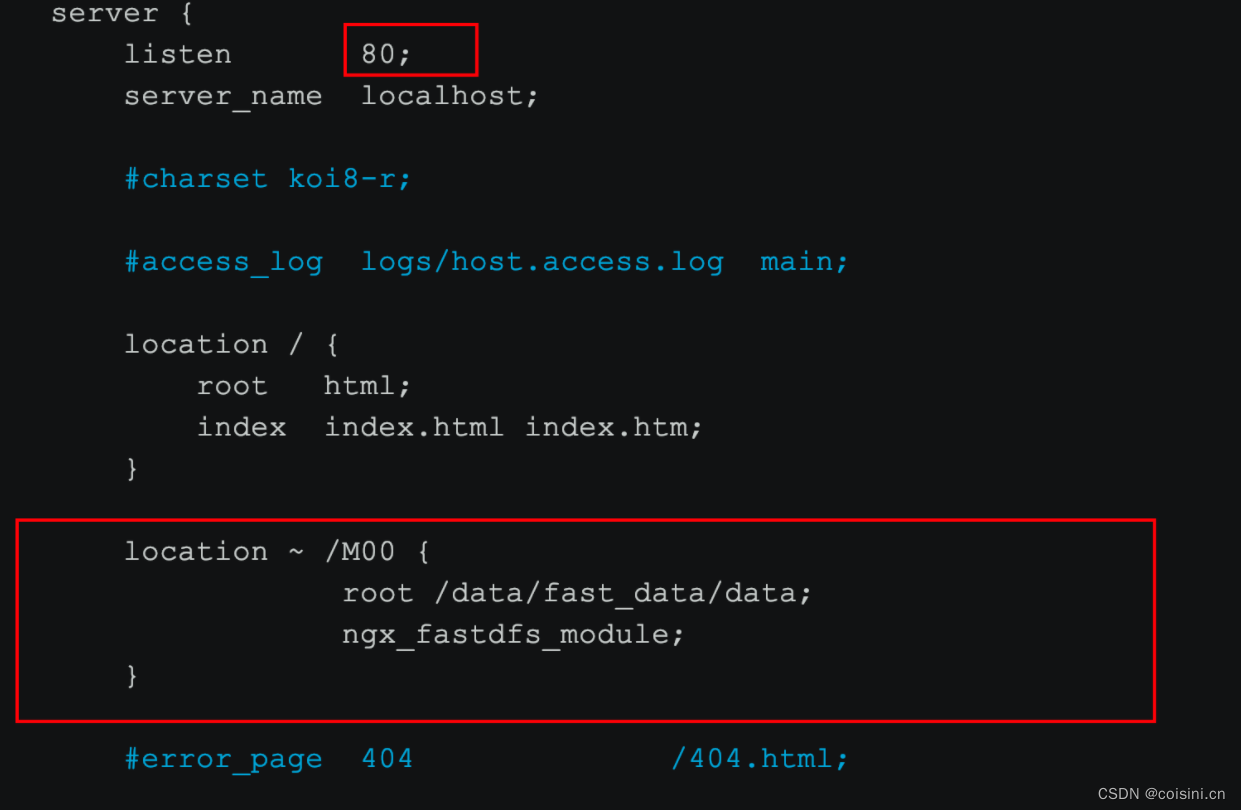
storage存储的位置 /data/fast_data/data
6.4.5 进入到Nginx sbin目录从新加载Nginx配置文件
cd /etc/nginx/sbin
6.4.6 重新加载配置文件
./nginx -s reload

如果报错这个 (2: No such file or directory),则先指定配置文件启动一下
/etc/nginx/sbin/nginx -c /etc/nginx/conf/nginx.conf

6.4.7 退出容器
exit
7. 设置开机自启容器
docker update --restart=always tracker
docker update --restart=always storage
常用命令:
查看本地镜像 docker images
搜索镜像 docker search redis:[版本号]
拉取镜像(可不加版本号,默认拉取最新) docker pull redis:[版本号]
查看所有镜像ID: docker images -q
删除镜像 docker rmi 镜像ID
删除镜像 docker rmi 镜像名称:版本
删除所有镜像(慎用):docker rmi docker images -q
查看运行中的容器列表 docker ps
查看历史运行容器列表 docker ps -a
创建容器 docker run -it --name=起个容器名 镜像名 /bin/bash
- -i:一直运行
- -t:分配终端接收命令
- -name=(或空格)容器起名
- -d后台运行容器,
- 不加/bin/bash则不进入容器
进入容器:docker exec -it 容器名称 /bin/bash
关闭容器:docker stop 容器名称
启动容器:docker start 容器名称
删除容器 docker rm 容器名称(ID)
查看容器信息:docker inspect 容器名称
容器日志 docker logs 容器ID
退出容器 docker restart 容器ID
查看所有容器ID: docker ps -aq
删除所有容器(慎用):docker rm docker ps -aq
容器开机自启 docker update --restart=always 容器ID
8. 关于卸载docker
systemctl stop docker
yum remove docker-ce docker-ce-cli http://containerd.io
rm -rf /var/lib/docker
rm -rf /var/lib/containerd